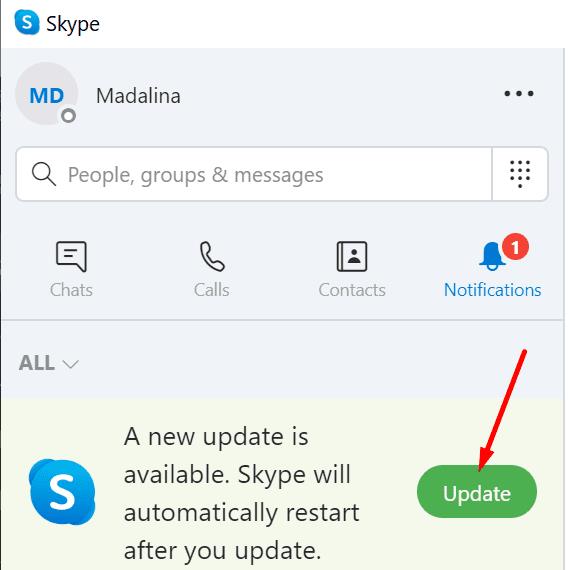Shkëputja dhe rilidhja e vazhdueshme e Skype mund të shkatërrojë produktivitetin tuaj. Ky problem zakonisht ndodh kur lidhja juaj e rrjetit nuk është e qëndrueshme . Por kjo nuk është e vetmja arsye. Le të shqyrtojmë se çfarë e shkakton shkëputjen e rastësishme të Skype dhe si ta rregullojmë problemin.
Rregulloni shkëputjet dhe rilidhjet e Skype gjatë gjithë kohës
Kontrolloni lidhjen tuaj në internet
Siç e dini tashmë, takimet me video përdorin shumë gjerësi bande. Nëse lidhja juaj e rrjetit shpesh prishet, mos u habitni nëse Skype shkëputet papritur.
Sigurohuni që rrjeti juaj të ofrojë gjerësi bande të mjaftueshme për të përmbushur nevojat e Skype. Nëse lidhja është shumë e ngadaltë, do të keni vonesa në video që do të kthehen në shkëputje të rastësishme më vonë.
Ja se si mund ta optimizoni lidhjen tuaj:
- Hiqeni modemin nga priza, prisni 30 sekonda dhe futeni sërish kordonin e rrymës.
- Nëse jeni duke përdorur një lidhje me valë, kaloni në një lidhje me kabllo. Nëse kjo nuk është e mundur, kaloni në një pikë aksesi celular . Kontrolloni nëse vëreni ndonjë përmirësim.
- Duke folur për përmirësimin e gjerësisë së brezit tuaj, shkëputni të gjitha pajisjet e tjera. Sigurohuni që kompjuteri ku po përdorni Skype është e vetmja pajisje e lidhur në rrjet.
- Kalo në një kanal tjetër Wi-Fi.
- Çaktivizoni VPN-në tuaj. Ata janë të njohur për të ngadalësuar lidhjen tuaj.
- Merrni parasysh përmirësimin e modemit/ruterit tuaj nëse jeni duke përdorur pajisje të vjetra.
Shpejtësia e ngarkimit dhe shkarkimit në Skype
- Për një telefonatë standarde Skype , ju nevojitet të paktën 30 Kbps ngarkimi dhe shkarkimi. Nëse dëshironi të shijoni një përvojë të qetë telefonate, ju nevojiten 100 Kbps.
- Për një lidhje të fortë dhe të qëndrueshme të dyanshme që përfshin videotelefonata dhe ndarjen e ekranit, Skype for Business ka nevojë për 300 Kbps. Nëse dëshironi të shijoni telefonata me cilësi të lartë, ju nevojiten 400 Kbps.
- Nëse tre ose më shumë njerëz angazhohen në një video konferencë, Skype ka nevojë për një shpejtësi shkarkimi prej të paktën 2 Mbps dhe një shpejtësi ngarkimi 512 Kbps.
Skype mund të shkëputet nëse rrjeti juaj nuk arrin të japë shpejtësinë e shkarkimit dhe ngarkimit të përmendur më sipër. Kontaktoni ISP-në tuaj për të kontrolluar nëse ata mund t'ju vënë në një lidhje më të shpejtë.
Përditëso Skype
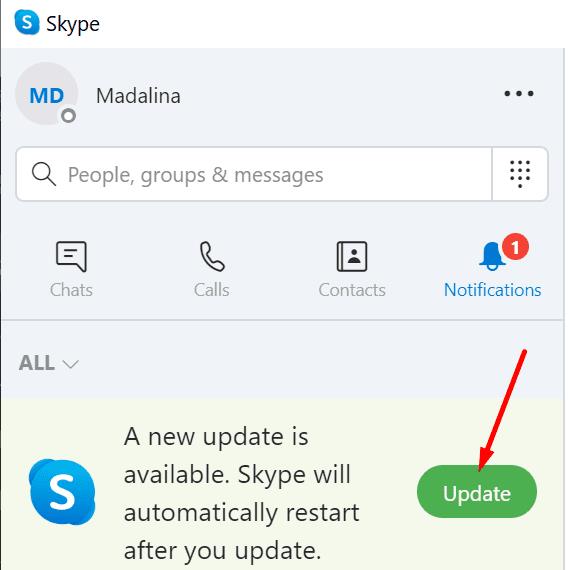
Nuk po ekzekutoni versionin më të fundit të Skype? Versionet e vjetëruara të aplikacionit mund të shkaktojnë të gjitha llojet e defekteve, duke përfshirë shkëputjet e shpeshta. Nëse ekziston një version më i ri i Skype-it, instaloni atë dhe rinisni kompjuterin tuaj. Kontrolloni nëse aplikacioni ende shkëputet aq shpesh sa më parë.
Mbyll Programet e tjera
Mos i mbani programet në sfond të funksionojnë nëse nuk i përdorni në mënyrë aktive. Mbajeni kompjuterin tuaj pa rrëmujë. Të gjitha ato aplikacione dhe procese që funksionojnë në sfond përdorin ende një pjesë të vogël të harduerit dhe burimeve të rrjetit të kompjuterit tuaj. Nëse keni disa programe në sfond, efekti bëhet patjetër i dukshëm.
Hapni Task Manager dhe mbyllni programet e panevojshme. Ose nisni kompjuterin tuaj dhe kontrolloni nëse Skype ende shkëputet rastësisht.